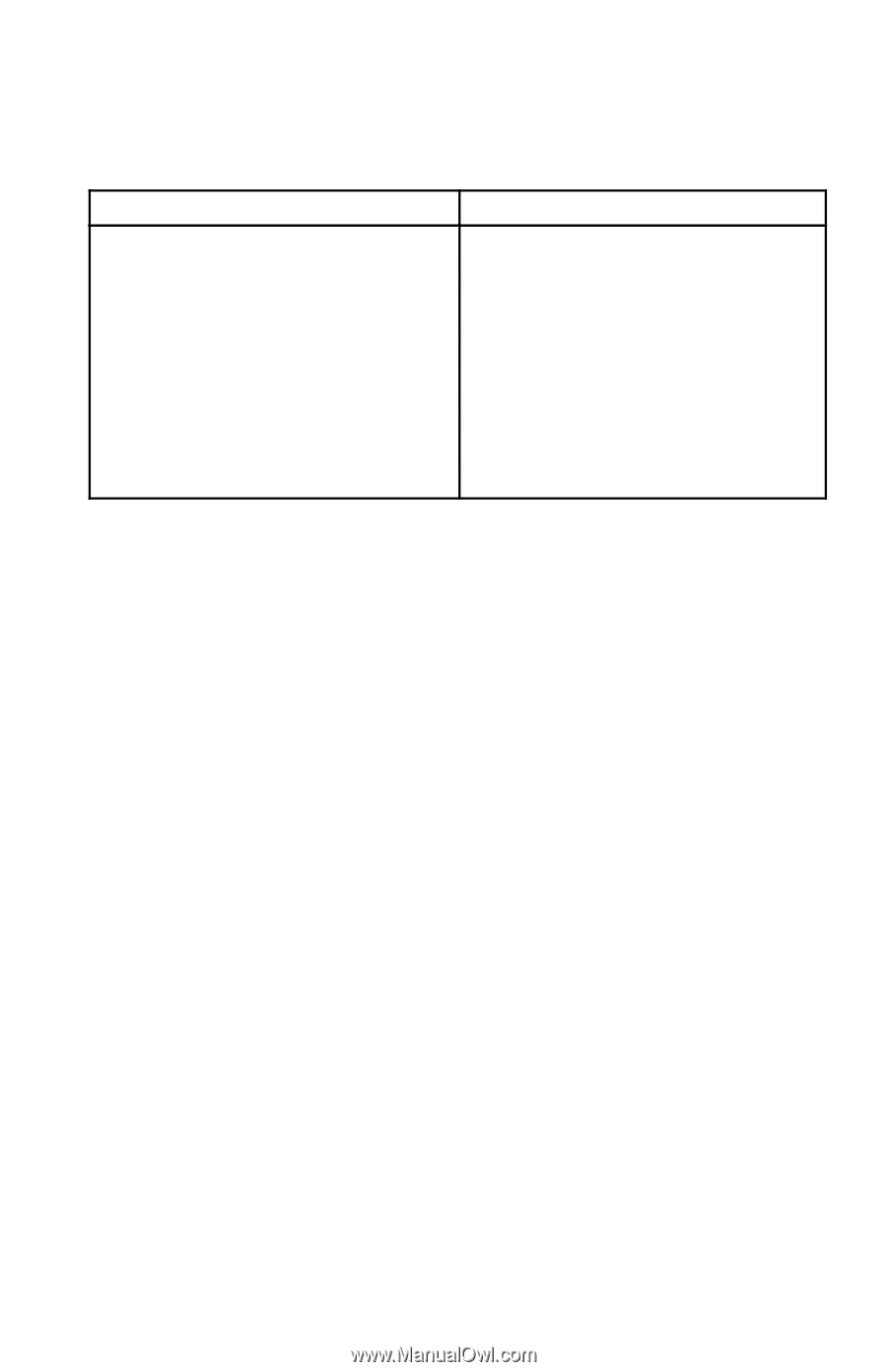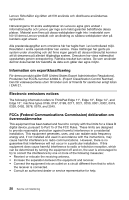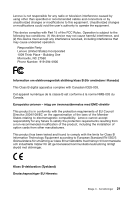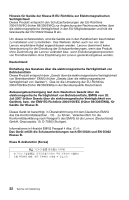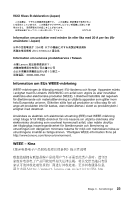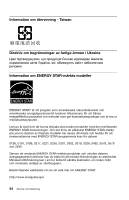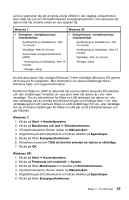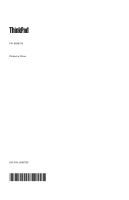Lenovo ThinkPad Edge 14 (Swedish) Service and Troubleshooting Guide - Page 37
Funktionen Wake on LAN, Windows XP
 |
View all Lenovo ThinkPad Edge 14 manuals
Add to My Manuals
Save this manual to your list of manuals |
Page 37 highlights
Lenovo uppmanar dig att använda energi effektivt i den dagliga verksamheten. Som hjälp har Lenovo förinställt följande energisparfunktioner, som aktiveras när datorn inte har använts under en viss angiven tid. Windows 7 Windows XP • Energiplan: energibesparing i nätadapterläge Avstängning av bildskärmen: efter 10 minuter Vänteläge: efter 25 minuter Avancerade energisparfunktioner (APM): - Avstängning av hårddiskar: efter 15 minuter - Viloläge: aldrig • Energischema: energibesparing i nätadapterläge Avstängning av bildskärmen: efter 10 minuter Avstängning av hårddiskar: efter 15 minuter Vänteläge: efter 25 minuter Viloläge: aldrig Du aktiverar datorn från viloläge (Windows 7) eller vänteläge (Windows XP) genom att trycka på Fn-tangenten. Mer information om dessa inställningar finns i Windows hjälp- och supportinformation. Funktionen Wake on LAN® är aktiverad när Lenovo-datorn levereras från fabriken och den inställningen fortsätter att vara aktiv även när datorn är i vilo- eller vänteläge. Om du inte behöver ha Wake on LAN aktiverad när datorn är i viloeller vänteläge kan du minska strömförbrukningen och förlänga tiden i vilo- eller vänteläge genom att inaktivera Wake on LAN-inställningen för vilo- eller vänteläge. Om du vill ändra inställningen för Wake on LAN går du till Enhetshanteraren och gör följande: Windows 7: 1. Klicka på Start ➙ Kontrollpanelen. 2. Klicka på Maskinvara och ljud ➙ Enhetshanteraren. 3. I Enhetshanterarens fönster utökar du Nätverkskort. 4. Högerklicka på ditt nätverkskort och klicka därefter på Egenskaper. 5. Klicka på fliken Energisparfunktioner. 6. Avmarkera kryssrutan Tillåt att den här enheten tar datorn ur vänteläge. 7. Klicka på OK. Windows XP: 1. Klicka på Start ➙ Kontrollpanelen. 2. Klicka på Prestanda och underhåll ➙ System. 3. Klicka på fliken Maskinvara och därefter på Enhetshanteraren. 4. I Enhetshanterarens fönster utökar du Nätverkskort. 5. Högerklicka på ditt nätverkskort och klicka därefter på Egenskaper. 6. Klicka på fliken Energisparfunktioner. Bilaga C. Anmärkningar 25